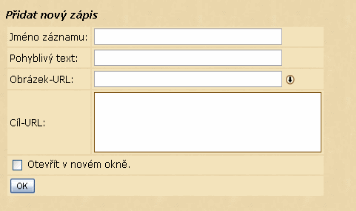Tvorba rychlého náhledu: Porovnání verzí
mBez shrnutí editace |
Bez shrnutí editace |
||
| Řádek 36: | Řádek 36: | ||
'''Obrázek-URL:''' Sem napíšeme webovou adresu obrázku, který by se nám zobrazoval v rychlém náhledu u obrázku nebo si vyberete rovnou obrázek, pomocí šipky, která se nachází u kolonky. | '''Obrázek-URL:''' Sem napíšeme webovou adresu obrázku, který by se nám zobrazoval v rychlém náhledu u obrázku nebo si vyberete rovnou obrázek, pomocí šipky, která se nachází u kolonky. | ||
'''Cíl-URL:''' Do této kolonky vložíte skript nebo odkaz. | '''Cíl-URL:''' Do této kolonky vložíte skript nebo odkaz, který musí být načten pomocí '''https:// odkazu'''. | ||
'''Otevřít v novém okně:''' Po zaškrtnutí této možnosti se nám bude odkaz, skript otevírat v novém okně v prohlížeči, dejte si ale pozor, některé skripty se nesmí otevírat v novém okně, neboť potom nepracují. | '''Otevřít v novém okně:''' Po zaškrtnutí této možnosti se nám bude odkaz, skript otevírat v novém okně v prohlížeči, dejte si ale pozor, některé skripty se nesmí otevírat v novém okně, neboť potom nepracují. | ||
| Řádek 97: | Řádek 97: | ||
==Ztrácíte nervy s dovolenou?== | ==Ztrácíte nervy s dovolenou?== | ||
Asi okamžik, který mě vytáčel pokaždé. Jé, já mám vlastně zástup, šup do nastavení, zástup, přihlásit – a už jsem lezl na zástup naštvaný | Asi okamžik, který mě vytáčel pokaždé. Jé, já mám vlastně zástup, šup do nastavení, zástup, přihlásit – a už jsem lezl na zástup naštvaný. Do momentu, než se mi rozsvítilo a vše mazalo do náhledu. Opět je vesnice naprosto nepodstatná, tudíž nám stačí jen koneček v podobě barevného textu. URL pak bude mít následující podobu. | ||
{game}&screen=settings&mode=vacation | {game}&screen=settings&mode=vacation | ||
| Řádek 108: | Řádek 108: | ||
• za vytvoření děkujeme supportérovi Sádlošovi | • za vytvoření děkujeme bývalému supportérovi Sádlošovi | ||
==Standardní nastavení rychlého náhledu== | ==Standardní nastavení rychlého náhledu== | ||
Verze z 26. 4. 2015, 12:55
Jedna z největších výhod Premium účtu zůstává mnoha českými hráči maximálně nevyužita. Asi každý chce využít svých peněz maximálně, jak se jen dá. Rychlý náhled dokáže ušetřit stovky minut. Pokusil jsem se pro vás najít co nejvíce informací a přeložit je do češtiny co možná nejsrozumitelněji a nejjednodušším způsobem. Snad všichni všechno pochopí, pokud ne, tak pokládejte otázky, ať tento návod vyladíme do detailů.
V tomto návodu popíšu jen nejzákladnější možnosti, které rychlý náhled poskytuje. Na návodech pro pokročilejších (povolených scriptů atd.) pracuji a najdete je postupem času v jiných tématech.
Co to vůbec rychlý náhled je?
Rychlý náhled dokáže ušetřit mnoho času. Místo klikaní na všechny možné věci, výroby, budovy atd. využijete pouze jednoho kliknutí v rychlém náhledu. Pro mě osobně je to jeden z důvodů, proč si pořídit premiový účet. Člověk se poté může věnovat nejzábavnějším věcem na hře (válčení) nikoliv bezhlavému klikání.
Kde ho najít?
Nastavení rychlého návodu provádíme přes nastavení -> upravit rychlý náhled. Poté ho můžeme najít ať jsme kdekoliv těsně pod horní lištou. Viz zde
Kde začít?
Vždy je potřeba vědět URL stránky, která po kliknutí bude načítána. Nejjednodušší jak toto zjistit je vstoupit na stránku, kterou požadujete, kliknout pravým tlačítkem myši a najet do vlastností (použijeme odkaz na rekrutaci). Tam uvidíte přesný URL, které potřebujete. (může se lišit podle prohlížeče, např. u Opery musíte pouze najet (neklikat) na odkaz a sledovat dolní levý roh či otevřít v novém okně viz tadydlenc).
Podrobný návod
Je důležité vědět, která část odkazu je pro tebe a tvůj rychlý náhled potřebná. To vysvětlíme dále.
1. Klikneme na "Nastavení".
2. V seznamu, který se nám zobrazí vybereme "Přepracovat rychlý náhled".
3. Klikneme na "Přidat nový zápis"
Jméno záznamu: Zde napíšete název odkazu, skriptu
Pohyblivý text: Název, který se Vám bude zobrazovat v rychlém náhledu.
Obrázek-URL: Sem napíšeme webovou adresu obrázku, který by se nám zobrazoval v rychlém náhledu u obrázku nebo si vyberete rovnou obrázek, pomocí šipky, která se nachází u kolonky.
Cíl-URL: Do této kolonky vložíte skript nebo odkaz, který musí být načten pomocí https:// odkazu.
Otevřít v novém okně: Po zaškrtnutí této možnosti se nám bude odkaz, skript otevírat v novém okně v prohlížeči, dejte si ale pozor, některé skripty se nesmí otevírat v novém okně, neboť potom nepracují.
OK: Kliknutím na toto tlačítko potvrdíme a uložíme všechny změny.
Pozor: Některé skripty jsou DK týmem zakázány, použijete-li je můžete být potrestáni, více ZDE.
Můj odkaz vypadal takto:
http://cs9.divokekmeny.cz/staemme.php?village=45048&screen=train
Poté musíte část označenou modře překopírovat do svého rychlého náhledu. Klikněte na nastavení -> přepracovat rychlý náhled -> přidat nový zápis. Jméno si zvolte dle své libosti, a do cíle-URL vložte {game} a text, který jste našli v odkazu. To znamená &screen=train. (pro pomalejší povahy náhled zde)
Ve výsledku vše vypadá takto:
{game}&screen=train
- Já osobně používal jako obrázek tento: http://www.tribalwarsmap.com/favicon.ico
Tento link vám pomůže hned rozkliknout rekrutaci ve vesnici, kterou máte právě otevřenou. Pokud však chcete z vesnice číslo jedna hned na rekrutaci (či cokoliv jiného) po jednom kliknutí do vesnice číslo 358, není problém… Předtím, než si vysvětlíme další krok vás však zavedu ještě trochu blíže do fungování linků:
Slovo po "&" se nazývá variabilní a slovo po "=" je hodnota a společně poví Vašemu prohlížeči, kam chcete jít pomocí změny URL (nemusejí to být technické názvy, ale tyto názvy použiji v tomto průvodci.) Každá variabilita může mít různé hodnoty; např. "screen" variabilita může mít i hodnotky jako"barracks" a "storage", prostě vše co Vás zavede na stránku rekrutování, kasáren a skladiště. Změna hodnoty této variability změní i to, kam Vás odkaz zavede. V podstatě, lišta rychlých odkazů řekne Vašemu prohlížeči, které variability v URL se mají změnit a na co se mají změnit. (asi nikdo nepochopí, byl bych na tom stejně)
Tvorba odkazu na vesnici
Nyní se pustíme do tvorby odkazu na jednotlivé vesnice. Toto spíše využijete při menším počtu vesnic na účtě. Po použití těchto odkazů by vám měl vyskočit odkaz na požadovanou věc (rekrutaci, mince, stavby…) do vesnice, kterou požadujete. K tomu však potřebujete vědět číslo vesnice, které opět naleznete ve vlastnostech stránky (popsáno výše). Do URL v rychlém přehledu použijete odkaz v této podobě:
{game}&village=xxxxxx&screen=train
Pamatujte, že před každý symbol musíte dát znaménko "&", jinak váš prohlížeč bude odkaz ignorovat. Tento odkaz poté můžete použít jako rekrutovaní ve vesnici XXXXXX z jakékoliv stránky ve hře. Jeden klik a jste tam. Pokud chcete odkázat na jinou budovu není problém.
Speciální linky:
Pro příklad, chceme mít odkaz na nádvoří na ztracené jednotky. Vyberte dobře zabezpečenou vesnici, rozklikněme požadovaný URL v nádvoří. Do rychlého náhledu předáme velmi jednoduchý odkaz.
{game}&village=xxxxxx&screen=place&mode=losses
Nyní můžete jít na ztráty během jednoho jediného kliknutí.
masové útoky během jednoho kliknutí:
Následující link nám zvládne odeslat k útoku naše jednotky pryč během dvou kliknutí kamkoliv ve hře. Po jednom kliknutí vás okamžitě pošle na potvrzovácí stránku k útoku. Abyste vytvořili odkaz, který zaútočí se všemi jednotky z vesnice, budete potřebovat oznámení o útoku, protože budete chtít použít odkaz "Zaútočit znovu se všemi jednotkami", který se nachází dole (ujistěte se, že je oznámení archivováno). Obyčejně odkaz zopakuje útok z vesnice, z které byl původně zaslán, ale je docela jednoduché využít odkazu, aby se stejným nastavením dalo útočit i z jiné vesnice, kterou si zvolíte. Abyste našli sekci odkazu, najděte požadovanou URL z výpisu -> útočit znova se všemi jednotkami (případně se stejnými, to už je na vás). Zkopírujte je do nastavení rychlého náhledu. Mělo by to vypadat takto:
{game}&village=xxxxxx&&screen=place&target=xxxxxx
Pro vytvoření odkazu, který bude pro právě rozkliknutou vesnici vymažte &village=xxxxxx. Pro vytvoření pro další vesnici stačí změnit číslo vesnice na požadovanou vesnici. Každý pak bude udiven, jak rychle dokážete reagovat díky rychlému náhledu a jak rychle dokážete posílat čístící útoky. Velmi dobře se tento náhled používá při snaze naprostého vyhlazení soupeře. Vše je samozřejmě legální a může se používat s čistým srdcem!
Link na stránku s hromadnou ražbou mincí
Proč únavně klikat na vesnici, panský dvůr a hromadnou ražbu, když to lze vyřeš jen jedním kliknutím? Stačí si najít odkaz na hromadnou ražbu. Vesnice nás nezajímá, neboť k hromadné ražbě se můžeme dostat z jakékoliv (předpokládám, že všude máte dvůr), tudíž by URL pro rychlý přehled měl vypadat takto:
{game}&screen=snob&mode=coin
Díky tomuto můžete prakticky denně ušetřit dvě kliknutí. Když si vytvoříte rychlý náhled prakticky pro všechno, dokážete pak ušetřit desítky, ne-li stovky kliků.
Ztrácíte nervy s dovolenou?
Asi okamžik, který mě vytáčel pokaždé. Jé, já mám vlastně zástup, šup do nastavení, zástup, přihlásit – a už jsem lezl na zástup naštvaný. Do momentu, než se mi rozsvítilo a vše mazalo do náhledu. Opět je vesnice naprosto nepodstatná, tudíž nám stačí jen koneček v podobě barevného textu. URL pak bude mít následující podobu.
{game}&screen=settings&mode=vacation
A hned jsem si díky tomu začal šetřit mé na všechno háklivé nervy.
Trochu povídání ke konci:
1. Nemusíš vždy využívat odkazu &village= v tvém linku. Pokud ho při tvorbě náhledu nezadáš, bude platit pouze pro vesnici, kterou máš právě otevřenou.
2. Pořadí variabilit ve vašem odkazu vypadá, že není důležité (snažil jsem se je proházet v mých vlastních odkazech a nebyly ovlivněny). Každopádně, pro jasnost, doporučuji je seřadit např. podle "village", pak "screen" a pak "mode"
3. Častou chybou při tvorbě bývá zapomenutí na znaménka "&" .
• za vytvoření děkujeme bývalému supportérovi Sádlošovi
Standardní nastavení rychlého náhledu
Hlavní budova
{graphic}/buildings/main.png
{game}&screen=main
Kasárna
{graphic}/buildings/barracks.png
{game}&screen=barracks
Stáj
{graphic}/buildings/stable.png
{game}&screen=stable
Dílna
{graphic}/buildings/garage.png
{game}&screen=garage
Panský dvůr
{graphic}/buildings/snob.png
{game}&screen=snob
Kovárna
{graphic}/buildings/smith.png
{game}&screen=smith
Nádvoří
{graphic}/buildings/place.png
{game}&screen=place
Tržiště
{graphic}/buildings/market.png
{game}&screen=market
Odkaz na obrazovku rekrutace:
Rekrutovat
{graphic}/dots/green.png
{game}&screen=train&mode=train
Odkaz na obrazovku masové rekrutace:
Rekrutovat
{graphic}/dots/grey.png
{game}&screen=train&mode=mass
Demolovat budovy:
Demolice
{graphic}/overview/down.png
{game}&screen=main&mode=destroy
Odkaz na interní fórum (do stejného okna, včetně záhlaví vesnice):
Do nového okna se dá umístit zaškrtnutím "Otevřít v novém okně."
Fórum
{graphic}/ally_forum.png
{game}&screen=ally&mode=forum
Odkaz na interní fórum (do stejného okna, bez záhlaví vesnice):
Do nového okna se dá umístit zaškrtnutím "Otevřít v novém okně."
Fórum
{graphic}/ally_forum.png
{game}&screen=ally&redir_forum
Razit zlaté mince (hromadné ražení):
Razit
{graphic}/gold.png
{game}&screen=snob&mode=coin
Sousední vesnice
Soused
{graphic}/ally_rights/found.png
{game}&screen=place&mode=neighbor